如何查看本机端口的使用情况
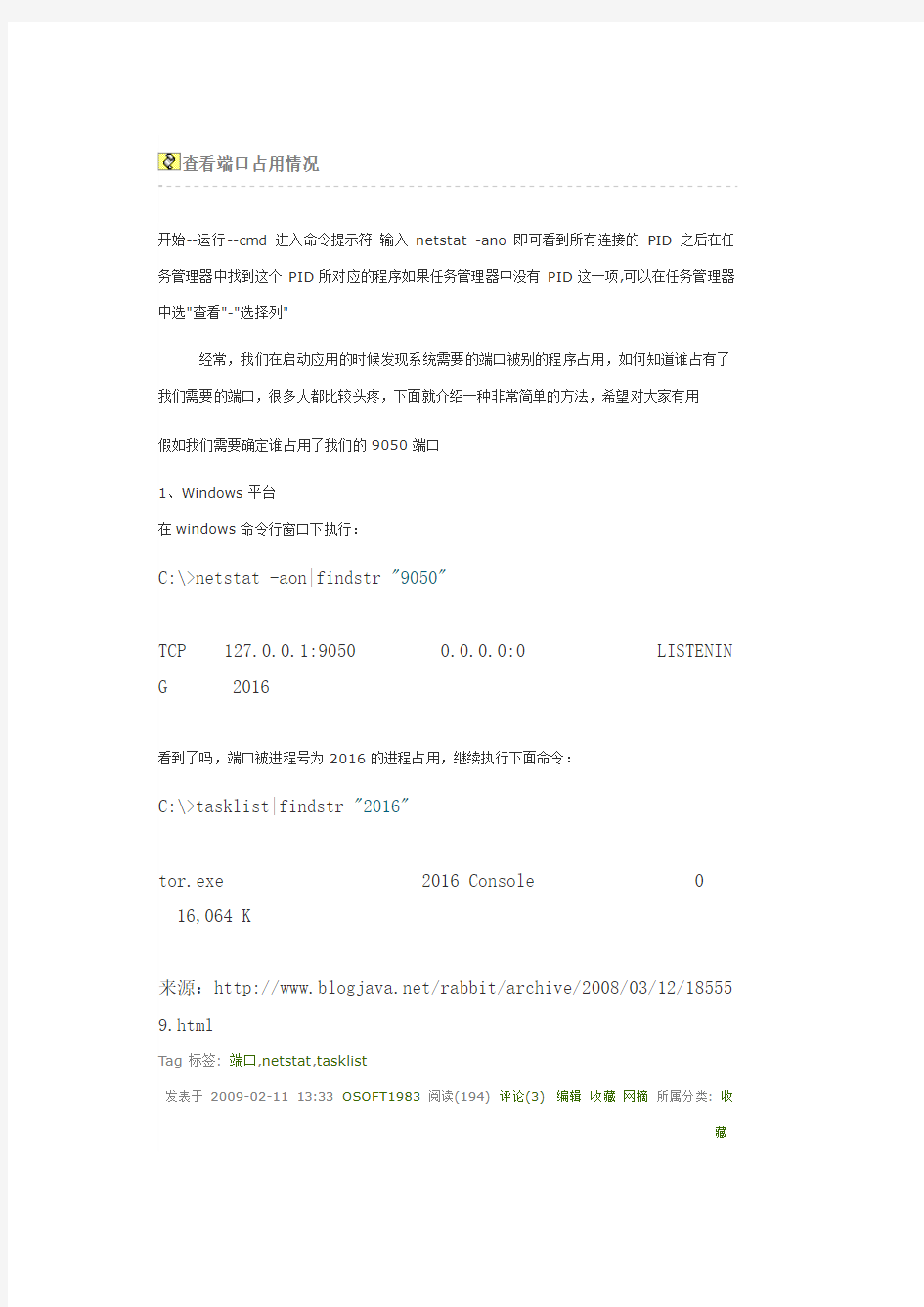
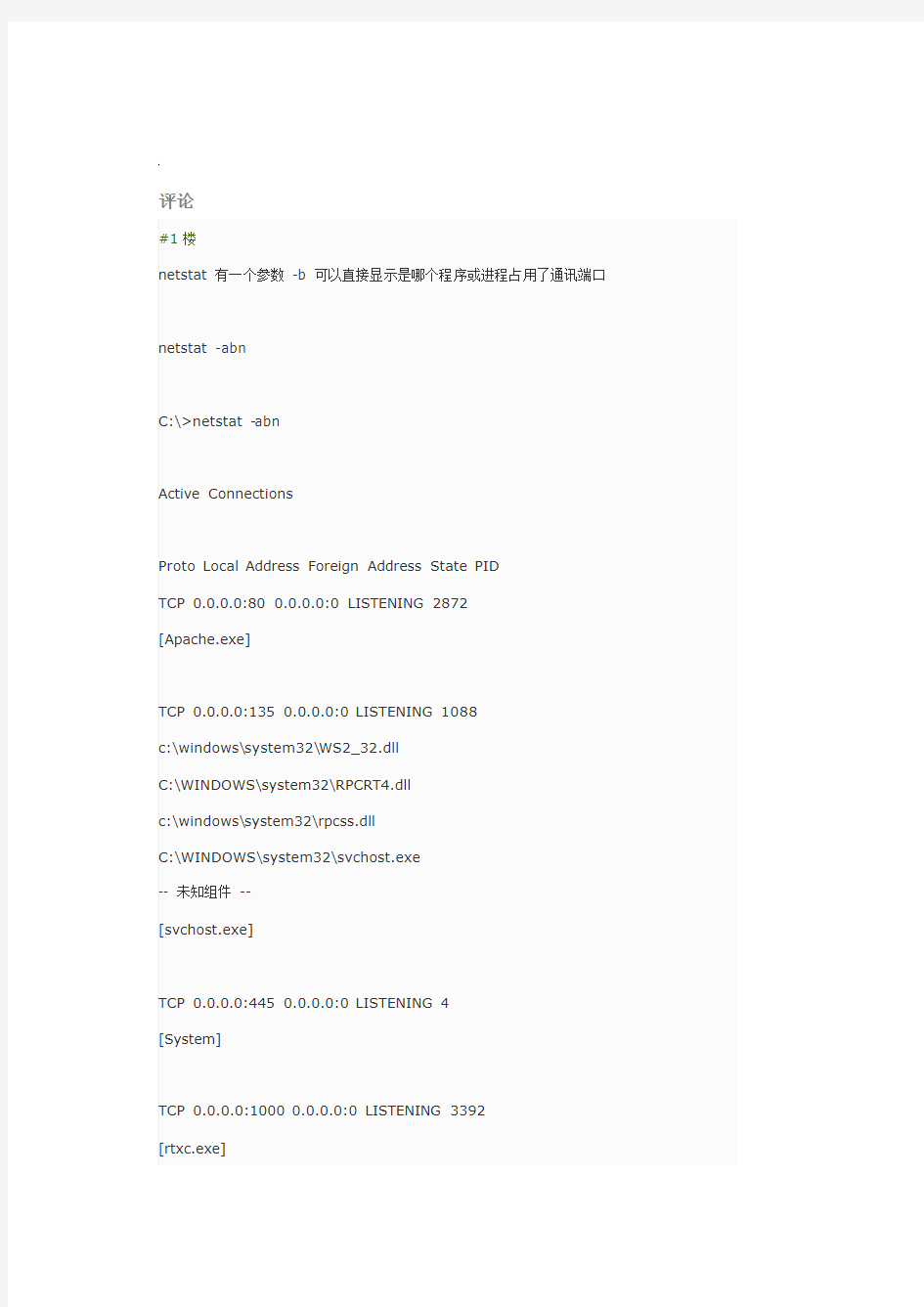
查看端口占用情况
开始--运行--cmd 进入命令提示符输入netstat -ano 即可看到所有连接的PID 之后在任务管理器中找到这个PID所对应的程序如果任务管理器中没有PID这一项,可以在任务管理器中选"查看"-"选择列"
经常,我们在启动应用的时候发现系统需要的端口被别的程序占用,如何知道谁占有了我们需要的端口,很多人都比较头疼,下面就介绍一种非常简单的方法,希望对大家有用
假如我们需要确定谁占用了我们的9050端口
1、Windows平台
在windows命令行窗口下执行:
C:\>netstat -aon|findstr "9050"
TCP 127.0.0.1:9050 0.0.0.0:0 LISTENIN G 2016
看到了吗,端口被进程号为2016的进程占用,继续执行下面命令:
C:\>tasklist|findstr "2016"
tor.exe 2016 Console 0 16,064 K
来源:https://www.360docs.net/doc/9f9842034.html,/rabbit/archive/2008/03/12/18555 9.html
Tag标签: 端口,netstat,tasklist
发表于2009-02-11 13:33 OSOFT1983阅读(194) 评论(3)编辑收藏网摘所属分类: 收
藏
评论
#1楼
netstat 有一个参数-b 可以直接显示是哪个程序或进程占用了通讯端口netstat -abn
C:\>netstat -abn
Active Connections
Proto Local Address Foreign Address State PID
TCP 0.0.0.0:80 0.0.0.0:0 LISTENING 2872
[Apache.exe]
TCP 0.0.0.0:135 0.0.0.0:0 LISTENING 1088
c:\windows\system32\WS2_32.dll
C:\WINDOWS\system32\RPCRT4.dll
c:\windows\system32\rpcss.dll
C:\WINDOWS\system32\svchost.exe
-- 未知组件--
[svchost.exe]
TCP 0.0.0.0:445 0.0.0.0:0 LISTENING 4
[System]
TCP 0.0.0.0:1000 0.0.0.0:0 LISTENING 3392
[rtxc.exe]
TCP 0.0.0.0:3306 0.0.0.0:0 LISTENING 1860
[mysqld-nt.exe]
TCP 0.0.0.0:24516 0.0.0.0:0 LISTENING 2976
[Skype.exe]
netstat [未注册用户] 评论于2009-02-11 15:54 回复引用
#2楼
此外,还有一个参数netstat -e
可以显示网卡的包吞吐量和字节吞吐量。
定时获取这个数据可以大致计算本机网络的上行下载速率
在上网的过程中,我们的计算机难免会受到木马的入侵,一般的木马杀毒软件可以查出来,但比较新型或少见的就有可能被漏掉,因为一般的木马都会在计算机上打开某一个端口等待别人控制,所以通常的做发都是去分析端口来看是否有异常的程序,一般windows提供的netstat命令只能列出被打开的端口,所以如果要看是哪个程序占用了端口,有时候还不得不借助于第三方软件,如ActivePort或Fport等,但这些软件均需要安装才可以使用,较为麻烦。
其实在XP与Windows2003下,netstat 已经新增了一个-b的开关,用来指定同时列出端口所对应的程序。对我们分析是否中了木马或有异常的程序非常有用。只需要输入
netstat -anb
就可以实现fport或ActivePort的功能了,马上试试吧:)
如何查看本机端口的使用情况
2007-02-17 14:36
如何查看本机开放端口
默认状态下,Windows XP系统会打开很多“服务端口”,同时在你上网的时候也会打开一些动态窗口。想要查看本地电脑打开了哪些端口、有哪些电脑正在与本地电脑交换数据,盖茨大叔已经在windows 系统内预置了查询手段,当然了,也有一些专门的程序可以查看。
首先让我们来看看,windows xp自带的查询手段吧,我们将用到的工具是windows xp内置的MSdo工具。
运行方法:直接用快捷键WIN+R调出运行程序栏,然后输入cmd,回车就可以进入到MSdos工具了。
我们需要使用到的命令为netstat(网络状况)。进入MSdos窗口,输入netstat,然后回车就可以看到目前本地连接的所有情况以及打开的窗口。
Proto表示连接使用的网络协议,Local Address代表本地电脑名称和打开的端口号(图中本机1024之前的端口已经全部被关闭了),Foreign Address是远程计算机的IP地址和端口号,State表明当前TCP的连接状态,图中established表示的是保持中的连接。此时我使用了2个即时通讯软件都在线,表示本地正在与远程电脑保持连接。
如果你在DOS窗口中输入了netstat -nab命令,还将显示每个连接都是由哪些程序创建的。
上图中本地电脑的135端口,就是由svchost.exe程序创建的,该程序一共调用了5个组件(WS2_32.dll、RPCRT4.dll、rpcss.dll、svchost.exe、
ADVAPI32.dll)来完成创建工作。而下方打红框的则是上面那个保持连接的即时通讯软件,使用了本地电脑的1041端口,与远程的192.168.1.1相连接。
假如你发现本地电脑上出现了可疑的进程,就可以用该命令察看它调用的相关Dll文件,由此来确定是否为木马之类的黑客软件。
2.使用端口查看类软件
能实现netstat命令的端口监视类软件能查看本地计算机打开的端口,而且外观看起来更漂亮。这类软件非常多,著名的有Tcpview、Port Reporter、网络端口查看器等。小编比较推荐的是Tcpview,可以非常直观的让你监视本机的网络连接情况。
下面就请出“TCPView”,它一款静态显示当前PC的端口与线程的工具,占用资源少,在NT内核的系统如win2000、xp、2003等操作系统中使用可以显示端口所对应的程序图标,让你一眼就能看出某个端口是什么程序所打开的。
有些运行的程序名称可能会与系统内的程序名称一样或者类似,但实际上却是黑客软件。其实,我们可以从硬盘的路径判断出来,在某个程序上点右键,在弹出的菜单中选择“进程属性”。
只要看看程序路径就知道是否为正常程序了,非常好用吧!
如何查看本机开放端口
默认状态下,Windows XP系统会打开很多“服务端口”,同时在你上网的时候也会打开一些动态窗口。想要查看本地电脑打开了哪些端口、有哪些电脑正在与本地电脑交换数据,盖茨大叔已经在windows 系统内预置了查询手段,当然了,也有一些专门的程序可以查看。
首先让我们来看看,windows xp自带的查询手段吧,我们将用到的工具是windows xp内置的MSdo工具。
运行方法:直接用快捷键WIN+R调出运行程序栏,然后输入cmd,回车就可以进入到MSdos工具了。
我们需要使用到的命令为netstat(网络状况)。进入MSdos窗口,输入netstat,然后回车就可以看到目前本地连接的所有情况以及打开的窗口。
Proto表示连接使用的网络协议,Local Address代表本地电脑名称和打开的端口号(图中本机1024之前的端口已经全部被关闭了),Foreign Address是远程计算机的IP地址和端口号,State表明当前TCP的连接状态,图中established表示的是保持中的连接。此时我使用了2个即时通讯软件都在线,表示本地正在与远程电脑保持连接。
如果你在DOS窗口中输入了netstat -nab命令,还将显示每个连接都是由哪些程序创建的。
上图中本地电脑的135端口,就是由svchost.exe程序创建的,该程序一共调用了5个组件(WS2_32.dll、RPCRT4.dll、rpcss.dll、svchost.exe、ADVAPI32.dll)来完成创建工作。而下方打红框的则是上面那个保持连接的即时通讯软件,使用了本地电脑的1041端口,与远程的192.168.1.1相连接。
假如你发现本地电脑上出现了可疑的进程,就可以用该命令察看它调用的相关Dll文件,由此来确定是否为木马之类的黑客软件。
2.使用端口查看类软件
能实现netstat命令的端口监视类软件能查看本地计算机打开的端口,而且外观看起来更漂亮。这类软件非常多,著名的有Tcpview、Port Reporter、网络端口查看器等。小编比较推荐的是Tcpview,可以非常直观的让你监视本机的网络连接情况。
下面就请出“TCPView”,它一款静态显示当前PC的端口与线程的工具,占用资源少,在NT内核的系统如win2000、xp、2003等操作系统中使用可以显示端口所对应的程序图标,让你一眼就能看出某个端口是什么程序所打开的。
有些运行的程序名称可能会与系统内的程序名称一样或者类似,但实际上却是黑客软件。其实,我们可以从硬盘的路径判断出来,在某个程序上点右键,在弹出的菜单中选择“进程属性”。
只要看看程序路径就知道是否为正常程序了,非常好用吧!
查询端口的命令
Top、vmstat、w、uptime、 ps 、 free、iostat、sar、mpstat、pmap、 netstat and ss、 iptraf、tcpdump、strace、 /Proc file system、Nagios、Cacti、 KDE System Guard、 Gnome System Monitor https://www.360docs.net/doc/9f9842034.html,stat -a列出所有正在运行程序的端口如下: Active Connections Proto Local Address Foreign Address State TCP 0.0.0.0:90 0.0.0.0:0 LISTENING TCP 0.0.0.0:135 0.0.0.0:0 LISTENING TCP 0.0.0.0:445 0.0.0.0:0 LISTENING TCP 0.0.0.0:1110 0.0.0.0:0 LISTENING TCP 0.0.0.0:1433 0.0.0.0:0 LISTENING TCP 0.0.0.0:8009 0.0.0.0:0 LISTENING TCP 0.0.0.0:19780 0.0.0.0:0 LISTENING TCP 127.0.0.1:1052 127.0.0.1:1110 ESTABLISHED TCP 127.0.0.1:1110 127.0.0.1:1052 ESTABLISHED TCP 127.0.0.1:1141 127.0.0.1:1433 ESTABLISHED TCP 127.0.0.1:1143 127.0.0.1:1433 ESTABLISHED https://www.360docs.net/doc/9f9842034.html,stat -ano列出所有正在运行程序的端口及PID 如下: Active Connections Proto Local Address Foreign Address State PID TCP 0.0.0.0:90 0.0.0.0:0 LISTENING 3468 TCP 0.0.0.0:135 0.0.0.0:0 LISTENING 1120 TCP 0.0.0.0:445 0.0.0.0:0 LISTENING 4 TCP 0.0.0.0:1110 0.0.0.0:0 LISTENING 1680 TCP 0.0.0.0:1433 0.0.0.0:0 LISTENING 2880 TCP 0.0.0.0:8009 0.0.0.0:0 LISTENING 3468 TCP 0.0.0.0:19780 0.0.0.0:0 LISTENING 1680 TCP 127.0.0.1:1052 127.0.0.1:1110 ESTABLISHED 3368 TCP 127.0.0.1:1110 127.0.0.1:1052 ESTABLISHED 1680 TCP 127.0.0.1:1141 127.0.0.1:1433 ESTABLISHED 3468 TCP 127.0.0.1:1143 127.0.0.1:1433 ESTABLISHED 3468 TCP 127.0.0.1:1433 127.0.0.1:1141 ESTABLISHED 2880 TCP 127.0.0.1:1433 127.0.0.1:1143 ESTABLISHED 2880 TCP 127.0.0.1:8005 0.0.0.0:0 LISTENING 3468 UDP 0.0.0.0:445 *:* 4 https://www.360docs.net/doc/9f9842034.html,stat -anb列出所有正在运行程序的端口,PID及使用这个端口的进程( ):
如何查看端口号被哪个程序使用
如何查看端口号被哪个程序占用了? 一, 1,Cmd输入netstat–ano可以看到 2, 例如我查80端口被什么占用了对应的进程id是 3600 再输入tasklist来查看pid 3600是哪个进程什么程序在跑 3, 可以很快看到是tomcat6在用pid 3600 也即此占用了80端口 此时可以用taskkill /pid 3600 /t /f 快速关闭此进程 或者 二。 开始--运行--cmd进入命令提示符输入netstat -ano即可看到所有连接的PID 之后在任务管理器中找到这个PID所对应的程序如果任务管理器中没有PID这一项,可以在任务管理器中选"查看"-"选择列" 经常,我们在启动应用的时候发现系统需要的端口被别的程序占用,如何知道谁占有了我们需要的端口,很多人都比较头疼,下面就介绍一种非常简单的方法。假如我们需要确定谁占用了我们的9050端口 1、Windows平台 在windows命令行窗口下执行: C:\>netstat -aon|findstr "9050" TCP 127.0.0.1:9050 0.0.0.0:0 LISTENING 2016 看到了吗,端口被进程号为2016的进程占用,继续执行下面命令: C:\>tasklist|findstr "2016" tor.exe 2016 Console 0 16,064 K 很清楚吧,tor占用了你的端口。 taskkill /f /pidXXX linux下:lsof -i :80 三、Linux $netstat -pan|grep 2809 tcp 0 0 0.0.0.0:2809 0.0.0.0:* LISTEN 9493/java https://www.360docs.net/doc/9f9842034.html, Tags: aix,windows,tips
利用命令查看端口及对应程序
利用命令查看端口及对应程序 利用 netstat 命令查看本机开放端口 netstat 是 windows 自带命令,用于查看系统开放的端口,主要参数只有 -a 和 -n ,前者表示显示所有连接和侦听端口,而后者表示以数字格式显示地址和端口号。 在“ 命令提示符” 中输入“ netstat -an ”, 即可显示本机所有开放端口。 其中 active connections 是指当前本机活动连接, proto 是指连接使用的协议名称 local address 是本地计算机 IP 地址和连接正在使用的端口号 foreign address 是指连接此端口的远程计算机的 IP 地址与端口号 state 则表示 TCP 连接状态 注意如果后面的 UDP 协议有异常连接,则可能有木马正使用端口号,正处于监听状态,如冰河木马的默认监听端口号是 7626 利用 netstat 命令查找打开可疑端口的恶意程序 先用命令提示符 " netstat -ano " 命令显示端口状态,再在结果中找到可疑端口,然后根据其 PID 在输入“ tasklist ” 命令显示中查找其对应程序,就可知道其程序名,进而查明程序的来源,采取适当的措施。 直接查看端口与程序 ( 以上两个命令的结合效果 ) 在命令提示符后输入“ netstat -anb ” 回车,即可显示所有端口及所对应的进程信息,用来查找木马非常方便 用第三方端口查看工具 FPORT fport 是 foundstone 出品的一个用来查看系统所有打开 TCP/IP 和 UDP 端口,及它们对应程序的完整路径, PID 标识,进程名称等信息的小工具
常用端口命令以及关闭方法
常用端口命令以及关闭方法 一、常用端口及其分类 电脑在Internet上相互通信需要使用TCP/IP协议,根据TCP/IP协议规定,电脑有256×256(65536)个端口,这些端口可分为TCP端口和UDP端口两种。如果按照端口号划分,它们又可以分 为以下两大类: 1.系统保留端口(从0到1023) 这些端口不允许你使用,它们都有确切的定义,对应着因特网上常见的一些服务,每一个打开的此类端口,都代表一个系统服务,例如80端口就代表Web服务。21对应着FTP,25 对应着SMTP、110对应着POP3等。 2.动态端口(从1024到65535) 当你需要与别人通信时,Windows会从1024起,在本机上分配一个动态端口,如果1024端口未关闭,再需要端口时就会分配1025端口供你使用,依此类推。 但是有个别的系统服务会绑定在1024到49151的端口上,例如3389端口(远程终端服务)。从49152到65535这一段端口,通常没有捆绑系统服务,允许Windows动态分配给你使用。 二、如何查看本机开放了哪些端口 在默认状态下,Windows会打开很多“服务端口”,如果你想查看本机打开了哪些端口、有哪些电脑正在与本机连接,可以使用以下两种方法。
1.利用netstat命令 Windows提供了netstat命令,能够显示当前的TCP/IP 网络连接情况,注意:只有安装了TCP/IP 协议,才能使用netstat命令。 操作方法:单击“开始→程序→附件→命令提示符”,进入DOS窗口,输入命令netstat -na 回车,于是就会显示本机连接情况及打开的端口。其中Local Address代表本机IP地址和打开的端口号,Foreign Address是远程计算机IP地址和端口号,State表明当前TCP的连接状态,LISTENING是监听状态,表明本机正在打开135端口监听,等待远程电脑的连接。 如果你在DOS窗口中输入了netstat -nab命令,还将显示每个连接都是由哪些程序创建的。 本机在135端口监听,就是由svchost.exe程序创建的,该程序一共调用了5个组件(WS2_32.dll、RPCRT4.dll、rpcss.dll、svchost.exe、ADVAPI32.dll)来完成创建工作。如果你发现本机打开了 可疑的端口,就可以用该命令察看它调用了哪些组件,然后再检查各组件的创建时间和修改 时间,如果发现异常,就可能是中了木马。 2.使用端口监视类软件 与netstat命令类似,端口监视类软件也能查看本机打开了哪些端口,这类软件非常多,著名的有Tcpview、Port Reporter、绿鹰PC万能精灵、网络端口查看器等,推荐你上网时启动Tcpview,密切监视本机端口连接情况,这样就能严防非法连接,确保自己的网络安全 三、关闭本机不用的端口 默认情况下Windows有很多端口是开放的,一旦你上网,黑客可以通过这些端口连上你的 电脑,因此你应该封闭这些端口。主要有:TCP139、445、593、1025 端口和UDP123、137、138、445、1900端口、一些流行病毒的后门端口(如TCP 2513、2745、3127、6129 端口), 以及远程服务访问端口3389。关闭的方法是:
查看window的端口号命令
查看window的端口号命令 Windows有很多端口是开放的,在你上网的时候,网络病毒和黑客可以通过这些端口连上你的电脑。 为了让你的系统变为铜墙铁壁,应该封闭这些端口,主要有:TCP 135、139、445、593、1025 端口和UDP 135、137、138、445 端口,一些流行病毒的后门端口(如TCP 2745、3127、6129 端口),以及远程服务访问端口3389。 查看端口 在Windows 2000/XP/Server 2003中要查看端口,可以使用Netstat命令: 依次点击“开始→运行”,键入“cmd”并回车,打开命令提示符窗口。在命令提示符状态下键入“netstat -a -n”,按下回车键后就可以看到以数字形式显示的TCP 和UDP连接的端口号及状态。 小知识:Netstat命令用法 命令格式:Netstat -a -e -n -o -s-an -a 表示显示所有活动的TCP连接以及计算机监听的TCP和UDP端口。 -e 表示显示以太网发送和接收的字节数、数据包数等。 -n 表示只以数字形式显示所有活动的TCP连接的地址和端口号。 -o 表示显示活动的TCP连接并包括每个连接的进程ID(PID)。 -s 表示按协议显示各种连接的统计信息,包括端口号。 -an 查看所有开放的端口 关闭/开启端口 先介绍一下在Windows中如何关闭/打开端口的简单方法,因为默认的情况下,有很多不安全的或没有什么用的端口是开启的,比如Telnet服务的23端口、FTP服务的21端口、SMTP服务的25端口、RPC服务的135端口等等。为了保证系统的安全性,我们可以通过下面的方法来关闭/开启端口。 关闭端口 比如在Windows 2000/XP中关闭SMTP服务的25端口,可以这样做:首先打开“控制面板”,双击“管理工具”,再双击“服务”。接着在打开的服务窗口中找到并双击“Simple Mail Transfer Protocol (SMTP)”服务,单击“停止”按钮来停止该服务,然后在“启动类型”中选择“已禁用”,最后单击“确定”按钮即可。这样,关闭了SMTP服务就相当于关闭了对应的端口。 开启端口 如果要开启该端口只要先在“启动类型”选择“自动”,单击“确定”按钮,再打开该服务,在“服务状态”中单击“启动”按钮即可启用该端口,最后,单击“确定”按钮即可。 提示:在Windows 98中没有“服务”选项,你可以使用防火墙的规则设置功能来关闭/开启端口。 如何在WinXP/2000/2003下关闭和开放网络端口的详细方法 第一步,点击开始菜单/设置/控制面板/管理工具,双击打开本地安全策略,选中IP 安全策略,在本地计算机,在右边窗格的空白位置右击鼠标,弹出快捷菜单,选择创建IP 安全策略(如右图),于是弹出一个向导。在向导中点击下一步按钮,为新的安全策略命名;再按下一步,则显示安全通信请求画面,在画面上把激活默认相应规则左边的钩去掉,点击完成按钮就创建了一个新的IP 安全策略。 第二步,右击该IP安全策略,在属性对话框中,把使用添加向导左边的钩去掉,然后单击添加按钮添加新的规则,随后弹出新规则属性对话框,在画面上点击添加按钮,弹出IP筛选器列表窗口;在列表中,首先把使用添加向导左边的钩去掉,然后再点击右边的添加按钮添加新的筛选器。 第三步,进入筛选器属性对话框,首先看到的是寻址,源地址选任何IP 地址,目标地址选我的IP 地址;点击协议选项卡,在选择协议类型的下拉列表中选择TCP,然后在到此端口下的文本框中输入135,点击确定按钮(如左图),这样就添加了一个屏蔽TCP 135(RPC)端口的筛选器,它可以防止外界通过135端口连上你的电脑。 点击确定后回到筛选器列表的对话框,可以看到已经添加了一条策略,重复以上步骤继续添加TCP 137、139、445、593 端口和UDP 135、139、445 端口,为它们建立相应的筛选器。 重复以上步骤添加TCP 1025、2745、3127、6129、3389 端口的屏蔽策略,建立好上述端口的筛选器,最后点击确定按钮。 第四步,在新规则属性对话框中,选择新IP 筛选器列表,然后点击其左边的圆圈上加一个点,表示已经激活,最后点击筛选器操作选项卡。在筛选器操作选项卡中,把使用添加向导左边的钩去掉,点击添加按钮,添加阻止操作(右图):在新筛选器操作属性的安全措施选项卡中,选择阻止,然后点击确定按钮。 第五步、进入新规则属性对话框,点击新筛选器操作,其左边的圆圈会加了一个点,表示已经激活,点击关闭按钮,关闭对话框;最后回到新IP安全策略属性对话框,在新的IP筛选器列表左边打钩,按确定按钮关闭对话框。在本地安全策略窗口,用鼠标右击新添加的IP 安全策略,然后选择指派。 重新启动后,电脑中上述网络端口就被关闭了,病毒和黑客再也不能连上这些端口,从而保护了你的电脑。目前还没听说有补丁下载。
netstat命令查看本机开放端口
netstat命令查看本机开放端口 2007-08-11 11:18 netstat命令查看本机开放端口: 用netstat -a —n命令查看端口!netstat后有一些英文,我来简单说一下这些英文具体都代表什么 LISTEN:侦听来自远方的TCp端口的连接请求 SYN-SENT:再发送连接请求后等待匹配的连接请求 SYN-RECEIVED:再收到和发送一个连接请求后等待对方对连接请求的确认 ESTAbLISHED:代表一个打开的连接 FIN-WAIT-1:等待远程TCp连接中断请求,或先前的连接中断请求的确认 FIN-WAIT-2:从远程TCp等待连接中断请求 CLOSE-WAIT:等待从本地用户发来的连接中断请求 CLOSING:等待远程TCp对连接中断的确认 LAST-ACK:等待原来的发向远程TCp的连接中断请求的确认 TIME-WAIT:等待足够的时间以确保远程TCp接收到连接中断请求的确认 CLOSED:没有任何连接状态 查看开放端口,判断木马的方法 当前最为常见的木马通常是基于TCP/UDP协议进行client端与server端之间的通讯的,既然利用到这两个协议,就不可避免要在server端(就是被种了木马的机器了)打开监听端口来等待连接。例如鼎鼎大名的冰河使用的监听端口是7626,Back Orifice 2000则是使用54320等等。那么,我们可以利用查看本机开放端口的方法来检查自己是否被种了木马或其它黑客程序。以下是详细方法介绍。 1. Windows本身自带的netstat命令 关于netstat命令,我们先来看看windows帮助文件中的介绍: Netstat 显示协议统计和当前的 TCP/IP 网络连接。该命令只有在安装了 TCP/IP
服务器端口号怎么看
竭诚为您提供优质文档/双击可除 服务器端口号怎么看 篇一:如何查看服务器端口 1.windows本身自带的netstat命令 关于netstat命令,我们先来看看windows帮助文件中的介绍: netstat 显示协议统计和当前的Tcp/Ip网络连接。该命令只有在安装了Tcp/Ip协议后才可以使用。 netstat[-a][-e][-n][-s][-pprotocol][-r][interval] 参数 -a 显示所有连接和侦听端口。服务器连接通常不显示。 -e 显示以太网统计。该参数可以与-s选项结合使用。 -n 以数字格式显示地址和端口号(而不是尝试查找名称)。
-s 显示每个协议的统计。默认情况下,显示Tcp、uDp、Icmp 和Ip的统计。-p选项可以用来指定默认的子集。 -pprotocol 显示由protocol指定的协议的连接;protocol可以是tcp或udp。如果与-s选项一同使用显示每个协议的统计,protocol可以是tcp、udp、icmp或ip。 -r 显示路由表的内容。 interval 重新显示所选的统计,在每次显示之间暂停interval 秒。按cTRL+b停止重新显示统计。如果省略该参数,netstat 将打印一次当前的配置信息。 (1)公认端口(wellKnownports):从0到1023,它们紧密绑定(binding)于一些服务。通常这些端口的通讯明 确表明了某种服务的协议。例如:80端口实际上总是hTTp 通讯。 (2)注册端口(Registeredports):从1024到49151。它们松散地绑定于一些服务。也就是说有许多服务绑定于这些端口,这些端口同样用于许多其它目的。例如:许多系统处理动态端口从1024左右开始。 (3)动态和/或私有端口(Dynamicand/orprivateports):
交换机端口认别及常用命令
任务一 交换机端口认别及常用命令 一、 实验目的 1. 熟悉普通二层交换机的外观; 2. 了解普通二层交换机各端口的名称和作用; 3. 了解交换机最基本的管理方式----带外管理的方法。 二、 实验设备 1. 二层交换机一台; 2. PC 机若干; 3. Console 线一根; 4. 直通网线若干; 三、 实验拓扑图 使用一台交换机和若干台PC 机,还将其中PC1作为控制台终端,使用console 配置方式,使用两根网络分别将PC1和PC2连接到交换机的RJ-45接口上。 四、 实验要求 1. 确认识交换机上各端口名称; 2. 熟练掌握使用交换机console 线连接交换机的确console 口和PC 的串口; 3. 熟练掌握使用超级终端进入交换机的配置界面。 五、 实验步骤 第一步:认识交换机的端口 交换机的名称:X/Y/Z ,X 表示堆叠中的交换机,如果为0表示堆叠中的第一台交换机,如果是1,表示第2台交换机;Y 表示模块数,如果为0表示交换机上的第一个模块,;Z 表示当前模块中的端口号。 0/0/1表示用户使用的是堆叠中第一台交换机网络端口模块上的第一个网络端口。 默认情况下,如果不存在堆叠,交换机总会认为自己是第0台交换机。 第二步:连接console 线 拔插console 线时注意保护交换机的console 口和PC 的串口,不要带电拔插。 第三步:使用超级终端连入交换机 1. 打开“开始”-------“程序”----------“附件”----------“通讯”--------“超级终端”。 2. 为建立的超级终端连接取名字:输入新建连接的名称。 3. 选择所使用的端口号,默认为com1,可以点击下拉菜单,选择实际使用的端口号。 第四步:设置超级终端属性:点击右下方的“还原默认值”按钮,波特率为9600,数据位8,奇偶校验“无”,停止位1,数据流控制“无”。 交换机console 线 交换机console 口 PC 机的串口
如何查看本机开放了哪些端口
如何查看本机开放了哪些端口 在默认状态下,Windows会打开很多“服务端口”,如果你想查看本机打开了哪些端口、有哪些电脑正在与本机连接,可以使用以下两种方法。 1.利用netstat命令 Windows提供了netstat命令,能够显示当前的TCP/IP 网络连接情况,注意:只有安装了TCP/IP协议,才能使用netstat命令。 操作方法:单击“开始→程序→附件→命令提示符”,进入DOS窗口,输入命令netstat -na 回车,于是就会显示本机连接情况及打开的端口,如图1。其中Local Address代表本机IP地址和打开的端口号(图中本机打开了135端口),Foreign Address是远程计算机IP地址和端口号,State表明当前TCP的连接状态,图中LISTENING是监听状态,表明本机正在打开135端口监听,等待远程电脑的连接。 如果你在DOS窗口中输入了netstat -nab命令,还将显示每个连接都是由哪些程序创建的。上图中本机在135端口监听,就是由svchost.exe程序创建的,该程序一共调用了4个组件(RPCRT4.dll、rpcss.dll、svchost.exe、KvWspXP_1.dll)来完成创建工作。如果你发现本机打开了可疑的端口,就可以用该命令察看它调用了哪些组件,然后再检查各组件的创建时间和修改时间,如果发现异常,就可能是中了木马。
2.使用端口监视类软件 与netstat命令类似,端口监视类软件也能查看本机打开了哪些端口,这类软件非常多,著名的有Tcpview、Port Reporter、绿鹰PC万能精灵、网络端口查看器等,如果你上网时启动这类软件,密切监视本机端口连接情况,这样就能严防非法连接,确保自己的网络安全。
windows下控制台查询端口使用情况命令
1、Netstat 命令 这个命令可以加一些参数: -n 显示IP地址和端口的数目。 -o 显示与每个连接相关的所属进程 -b 显示包含于创建每个连接或监听端口的可执行组件 -S 显示每个协议的连接状态。 -a 显示所有的连接和监听端口。(服务所有连接通常不显示的) -e 显示太网的连接状态。最好与-s合用。 -P PROTO 显示特定的协议连接状态。 -r 显示路由表 -v 与-b 选项一起使用时将显示包含于为所有可执行组件创建连接或监听端口的组件 打开控制台,使用netstat -ano命令,列出程序的端口占用情况,结果类似如下所示:Active Connections Proto Local Address Foreign Address State PID TCP 0.0.0.0:135 0.0.0.0:0 LISTENING 1608 TCP 0.0.0.0:445 0.0.0.0:0 LISTENING 4 TCP 0.0.0.0:2401 0.0.0.0:0 LISTENING 1116 TCP 0.0.0.0:3306 0.0.0.0:0 LISTENING 1956 TCP 0.0.0.0:8010 0.0.0.0:0 LISTENING 324 TCP 0.0.0.0:8088 0.0.0.0:0 LISTENING 324 TCP 127.0.0.1:1031 127.0.0.1:1032 ESTABLISHED 628 TCP 127.0.0.1:1032 127.0.0.1:1031 ESTABLISHED 628 TCP 127.0.0.1:2402 0.0.0.0:0 LISTENING 1044 UDP 0.0.0.0:445 *:* 4 UDP 0.0.0.0:500 *:* 1328 UDP 0.0.0.0:4500 *:* 1328 UDP 0.0.0.0:5353 *:* 1044 UDP 0.0.0.0:7867 *:* 344 UDP 0.0.0.0:7884 *:* 2880 (1)如果觉得使用netstat -ano显示出来的太多不方便查找,就输入“netstat -ano | findstr "端口号"”来进行筛选 (2)再通过tasklist | findstr PID(3017)命令查询占用端口进程名称。 (3)杀死进程方法: 方法一:直接通过查询出占用端口进程名称,到任务管理器结束进程; 方法二:通过taskkill /pid 3017来杀死进程。 2、使用任务管理器,查看对应的PID所对应的应用程序名称即可。默认情况下,任务管理器不显示应用程序的PID,你可以在任务管理器窗口中,选择“进程”标签,点击“查看”菜单下的“选择列”,然后选择上PID显示就可以了。根据PID选择要中止的进程,然后结束进程,或执行ntsd -c q -p PID值。 3、tasklist命令也可以查询端口使用情况。(PS:这个命令是查询进程里的端口情况)
查看端口是否打开
在默认状态下,Windows会打开很多“服务端口”,如果你想查看本机打开了哪些端口、有哪些电脑正在与本机连接,可以使用以下两种方法。 1.利用netstat命令 Windows提供了netstat命令,能够显示当前的TCP/IP 网络连接情况,注意:只有安装了TCP/IP 协议,才能使用netstat命令。 操作方法:单击“开始→程序→附件→命令提示符”,进入DOS窗口,输入命令netstat -na 回车,于是就会显示本机连接情况及打开的端口,如图1。其中Local Address代表本机IP地址和打开的端口号(图中本机打开了135端口),Foreign Address是远程计算机IP地址和端口号,State表明当前TCP的连接状态,图中LISTENING是监听状态,表明本机正在打开135端口监听,等待远程电脑的连接。 如果你在DOS窗口中输入了netstat -nab命令,还将显示每个连接都是由哪些程序创建的。上图中本机在135端口监听,就是由svchost.exe程序创建的,该程序一共调用了4个组件(RPCRT4.dll、rpcss.dll、svchost.exe、KvWspXP_1.dll)来完成创建工作。如果你发现本机打开了可疑的端口,就可以用该命令察看它调用了哪些组件,然后再检查各组件的创建时间和修改时间,如果发现异常,就可能是中了木马。
2.使用端口监视类软件 与netstat命令类似,端口监视类软件也能查看本机打开了哪些端口,这类软件非常多,著名的有Tcpview、Port Reporter、绿鹰PC万能精灵、网络端口查看器等,如果你上网时启动这类软件,密切监视本机端口连接情况,这样就能严防非法连接,确保自己的网络安全。
运行CMD 查看端口命令及端口功能详解
size=3][color=#ff0000]在运行里-cmd-netstat -an就会显示出你开的端口了!![/color][/size] 最近被病毒搞的头昏脑涨的,不过也收获不小哟,知道了点小方法,与大家共勉。 当前最为常见的木马通常是基于TCP/UDP协议进行client端与server端之间的通讯的,既然利用到这两个协议,就不可避免要在server端(就是被种了木马的机器了)打开监听端口来等待连接。例如鼎鼎大名的冰河使用的监听端口是7626,Back Orifice2000则是使用54320等等。那么,我们可以利用查看本机开放端口的方法来检查自己是否被种了木马或其它hacker程序。以下是详细方法介绍。 1.Windows本身自带的netstat命令 关于netstat命令,我们先来看看windows帮助文件中的介绍: Netstat 显示协议统计和当前的TCP/IP 网络连接。该命令只有在安装了TCP/IP 协议后才可以使用。 netstat [-a] [-e] [-n] [-s] [-p protocol] [-r] [interval] 参数 -a 显示所有连接和侦听端口。服务器连接通常不显示。 -e 显示以太网统计。该参数可以与-s 选项结合使用。 -n 以数字格式显示地址和端口号(而不是尝试查找名称)。 -s 显示每个协议的统计。默认情况下,显示TCP、UDP、ICMP 和IP 的统计。-p 选项可以用来指定默认的子集。 -p protocol 显示由protocol 指定的协议的连接;protocol 可以是tcp 或udp。如果与-s 选项一同使用显示每个协议的统计,protocol 可以是tcp、udp、icmp 或ip。
windows中DOS命令查看端口使用情况
在windows中dos命令netstat可以查看当前端口使用情况的, 这个命令带有很多参数可用,可以通过-help参数来查看,比如: 要查看所有的连接和监听端口,可以加上-a参数, 要显示每个连接所属的进程id,可以加上-o参数; 查到了进程id后,你可以在windows的进程管理器中找到对应pid的进程,默认情况下windows的进程管理器是不显示pid的,你可以通过在[查看]->[选择列]中选种查看pid,然后进程查看器中就会显示pid 了。 netstat的全部命令参数如下: D:\Documents and Settings\jink2005>netstat -help 显示协议统计信息和当前TCP/IP 网络连接。 NETSTAT [-a] [-b] [-e] [-n] [-o] [-p proto] [-r] [-s] [-v] [interval] -a 显示所有连接和监听端口。 -b 显示包含于创建每个连接或监听端口的 可执行组件。在某些情况下已知可执行组件 拥有多个独立组件,并且在这些情况下 包含于创建连接或监听端口的组件序列 被显示。这种情况下,可执行组件名 在底部的[] 中,顶部是其调用的组件, 等等,直到TCP/IP 部分。注意此选项 可能需要很长时间,如果没有足够权限 可能失败。 -e 显示以太网统计信息。此选项可以与-s 选项组合使用。 -n 以数字形式显示地址和端口号。 -o 显示与每个连接相关的所属进程ID。 -p proto 显示proto 指定的协议的连接;proto 可以是 下列协议之一: TCP、UDP、TCPv6 或UDPv6。 如果与-s 选项一起使用以显示按协议统计信息,proto 可以是下列协议 之一:
BRAS端口配置查看命令
BRAS设备端口配置查看命令: 1)ERX :show configuration interface g槽位号/端口号.1SVLAN(0)CVLAN 例:SZ-SN-BAS-1.M#show config int g4/1 ! Configuration script being generated on FRI MAR 26 2010 17:14:17 CHN ! Juniper Edge Routing Switch ERX-1440 ! Version: 8.2.4 patch-0.14 [BuildId 10962] (May 13, 2009 21:45) ! Copyright (c) 1999-2008 Juniper Networks, Inc. All rights reserved. ! ! Commands displayed are limited to those available at privilege level 15 ! ! NOTE: This script represents only a subset of the full system configuration. interface gigabitEthernet 4/1 ethernet description dT:M-SN-S8512-A::GI0/1/22 mtu 1526 duplex full speed 1000 qos-profile "GE_port" encapsulation vlan 2) RED :show configuration port 槽位号/端口号 例:[local]SZ-TB-BAS-3.M#show config port 2/8 Building configuration... Current configuration: ! card ge-10-port 2 ! port ethernet 2/8 description dT:FH-FTTB-TianBei-1::GE4 mtu 1526 no auto-negotiate link-dampening up 2000 down 1000 no shutdown encapsulation dot1q dot1q pvc 58 bind interface NMS_FTTX_FengHuo-1 vrNMS_FTTX_FengHuo ip host 178.3.96.2/26 dot1q pvc 501 encapsulation 1qtunnel dot1q pvc on-demand 501:101 through 164 encapsulation pppoe idle-down 600 bind authentication pap maximum 5 dot1q pvc on-demand 501:165 through 228 encapsulation pppoe idle-down 600 bind authentication pap maximum 5
DOS查看端口命令
查看端口 在Windows 2000/XP/Server 2003中要查看端口,可以使用Netstat命令: 依次点击“开始→运行”,键入“cmd”并回车,打开命令提示符窗口。在命令提示符状态下键入“netstat -a -n”,按下回车键后就可以看到以数字形式显示的TCP和UDP连接的端口号及状态。 小知识:Netstat命令用法 命令格式:Netstat -a -e -n -o -s -a 表示显示所有活动的TCP连接以及计算机监听的TCP和UDP端口。 -e 表示显示以太网发送和接收的字节数、数据包数等。 -n 表示只以数字形式显示所有活动的TCP连接的地址和端口号。 -o 表示显示活动的TCP连接并包括每个连接的进程ID(PID)。 -s 表示按协议显示各种连接的统计信息,包括端口号。 关闭/开启端口 在介绍各种端口的作用前,这里先介绍一下在Windows中如何关闭/打开端口,因为默认的情况下,有很多不安全的或没有什么用的端口是开启的,比如Telnet服务的23端口、FTP 服务的21端口、SMTP服务的25端口、RPC服务的135端口等等。为了保证系统的安全性,我们可以通过下面的方法来关闭/开启端口。 关闭端口 比如在Windows 2000/XP中关闭SMTP服务的25端口,可以这样做:首先打开“控制面板”,双击“管理工具”,再双击“服务”。接着在打开的服务窗口中找到并双击“Simple Mail Transfer Protocol (SMTP)”服务,单击“停止”按钮来停止该服务,然后在“启动类型”中选择“已禁用”,最后单击“确定”按钮即可。这样,关闭了SMTP服务就相当于关闭了对应的端口。 开启端口 如果要开启该端口只要先在“启动类型”选择“自动”,单击“确定”按钮,再打开该服务,在“服务状态”中单击“启动”按钮即可启用该端口,最后,单击“确定”按钮即可。 21端口:21端口主要用于FTP(File Transfer Protocol,文件传输协议)服务。23端口:23端口主要用于Telnet(远程登录)服务,是Internet上普遍采用的登录和仿真程序。25端口:25端口为SMTP(Simple Mail Transfer Protocol,简单邮件传输协议)服务器所开放,主要用于发送邮件,如今绝大多数邮件服务器都使用该协议。53端口:53端口为DNS (Domain Name Server,域名服务器)服务器所开放,主要用于域名解析,DNS服务在NT 系统中使用的最为广泛。67、68端口:67、68端口分别是为Bootp服务的Bootstrap Protocol
Linux端口以及防火墙端口的查看命令
Linux端口以及防火墙端口的查看命令 linux端口查看命令 Linux下如果我们需要知道2809号端口的情况的话,我们可以这样,如下命令: $netstat -pan|grep 2809 tcp00 0.0.0.0:28090.0.0.0:*LISTEN9493/java 下面是常用参数的解释: NETSTAT [-a] [-b] [-e] [-n] [-o] [-p proto] [-r] [-s] [-v] [interval] -a显示所有连接和监听端口。 -b显示包含于创建每个连接或监听端口的可执行组件。在某些情况下已知可执行组件 拥有多个独立组件,并且在这些情况下 包含于创建连接或监听端口的组件序列被显示。这种情况下,可执行组件名 在底部的[] 中,顶部是其调用的组件,等等,直到TCP/IP 部分。注意此选项 可能需要很长时间,如果没有足够权限可能失败。 -e显示以太网统计信息。此选项可以与-s选项组合使用。 -n以数字形式显示地址和端口号。 -o显示与每个连接相关的所属进程ID。 -p proto显示proto 指定的协议的连接;proto 可以是 下列协议之一: TCP、UDP、TCPv6 或UDPv6。 如果与-s 选项一起使用以显示按协议统计信息,proto 可以是下列协议之一: IP、IPv6、ICMP、ICMPv6、TCP、TCPv6、UDP 或UDPv6。
-r显示路由表。 -s显示按协议统计信息。默认地,显示IP、 IPv6、ICMP、ICMPv6、TCP、TCPv6、UDP 和UDPv6 的统计信息; -p 选项用于指定默认情况的子集。 -v与-b 选项一起使用时将显示包含于 为所有可执行组件创建连接或监听端口的组件。 interval重新显示选定统计信息,每次显示之间 暂停时间间隔(以秒计)。按CTRL+C 停止重新 显示统计信息。如果省略,netstat 显示当前 配置信息(只显示一次) netstat -nl | grep 110 看到有结果的话就是可以使用了(则端口号开启了) 先可以看看/etc/services文件,改文件定义了linux里所有的服务及其使用的端口 防火墙端口: 当Linux打开防火墙后,你会发现,从本机登录23端口是没有问题的,但是如果从另一台pc登录该linux系统后,你会发现提示这样的错误: 不能打开到主机的连接,在端口23: 连接失败 因为linux防火墙默认是关闭23端口的,如果允许远程登录,可以关掉防火墙,也可以开防火墙开放23端口,具体如下: 即时生效,重启后失效 开启:service iptables start
查看端口号和进程状态,进程占用端口号
Dos命令查看端口占用及关闭进程 1. 查看端口占用 2. 关闭进程 3. 端口状态 1. 查看端口占用 在windows命令行窗口下执行: netstat -aon|findstr "8080" TCP 127.0.0.1:80 0.0.0.0:0 LISTENING 2448 端口“8080”被PID(进程号)为2448的进程占用。 查看端口“8080”被哪个应用占用,,继续执行下面命令: tasklist|findstr "2448" notepad.exe 2016 Console 0 16,064 K 2. 关闭进程 2.1 按进程号关闭进程 taskkill /pid 2152 多个时格式为: taskkill /pid 2152 /pid 1284 2.2 按进程名关闭进程 如要关闭notepad.exe,格式为: taskkill /im notepad.exe
指定多个时格式为: taskkill /im notepad.exe /im iexplorer.exe 如果是要关闭所有的,则使用通配符*,即: taskkill /im *.exe 2.3 有提示的关闭进程 taskkill /t /im notepad.exe taskkill /t /pid 2152 这个效果是提示后在使用者确定后关闭,有提示框。 2.4 强行终止进程 taskkill /f /im notepad.exe taskkill /f /pid 2152 3. 端口状态 3.1 LISTENING状态 FTP服务启动后首先处于侦听(LISTENING)状态。 3.2 ESTABLISHED状态 ESTABLISHED的意思是建立连接。表示两台机器正在通信。 3.3 CLOSE_WAIT
